情况一:无法安装.NET, 错误代码 0x80070057
这种情况大多是由于系统受损导致的,比如你下载安装了Win10精简版,或是进行一些优化后出现。
重新下载Win10官方ISO镜像,不是GHOST的哦,并注意镜像里有没有这个文件夹:\sources\sxs\microsoft-windows-netfx3-ondemand-package.cab。
我们需要用虚拟光驱打开这个win系统镜像,比如虚拟光驱镜像后盘符是x盘,记下盘符“X:”
操作步骤:
1.Win+X——程序和功能——左侧的启用或关闭功能,去掉.net 4.6的勾选,点确定,等待完成
2.Win+X——命令提示符(管理员)或者运行cmd
dism.exe /online /add-package /packagepath:X:\sources\sxs\microsoft-windows-netfx3-ondemand-package.cab
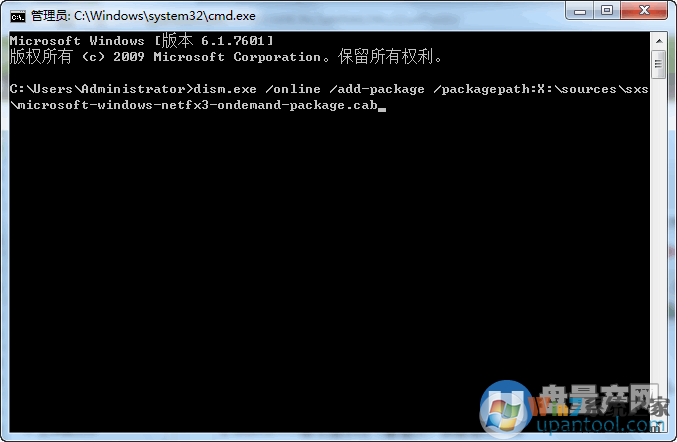
自己运行一段时间过后,返回“操作成功完成”。
3.然后运行:
dism.exe /online /enable-feature /featurename:NetFX3 /Source:X:\sources\sxs\microsoft-windows-netfx3-ondemand-package.cab
如果DISM返回“操作成功完成”,恭喜你,.NET 3.5 已经成功安装。
4.Win+X——程序和功能——左侧的启用或关闭功能,重新勾选.net 4.6,点确定,等待完成就解决了。
情况二、开启IIS服务提示错误代码0x80070057
IIS服务器是本地的网站服务器,如果打不开也就创建本地网页了,症状如下图所示
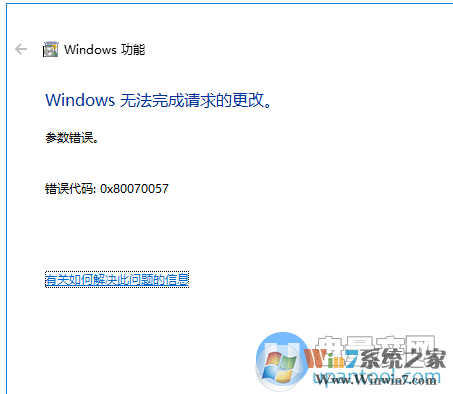
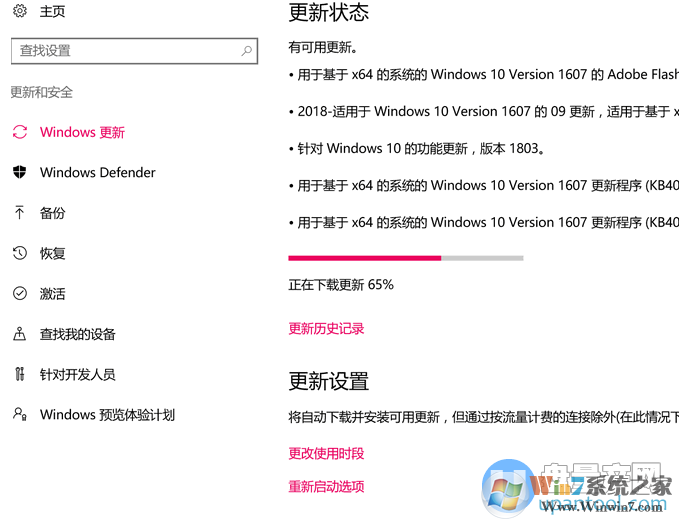
情况三、无法打开win10功能提示0x80070057
一般来说这种情况是系统原因导致,我们需要修复一下,操作如下
1、键盘win+x快捷键打开命令提示符,如下图
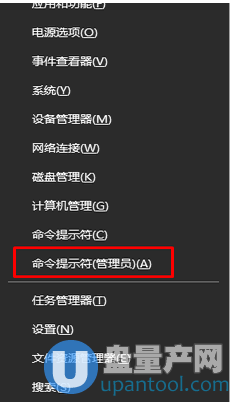
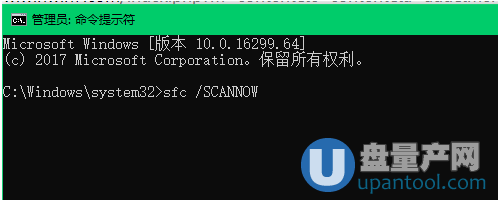
3、如果找到错误但无法修复,我们继续输入命令:Dism /Online /Cleanup-Image /ScanHealth
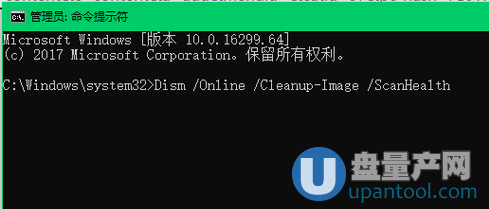
此命令会跟原版系统进行对比,看看是哪里出错了,如果检测出有不同的,我们继续
4、输入命令:DISM /Online /Cleanup-image /RestoreHealth
此命令是把不同的文件替换为官方原版文件
5、替换后我们再执行命令sfc /SCANNOW
主要是检查是不是已经修复成功了。
以上就是我们常见的几种 错误代码 0x80070057解决方法,其实解决起来也并不是很难,大家一样画葫芦就可以了。